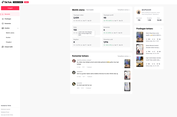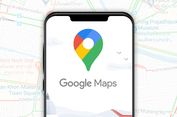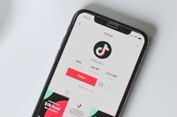3 Cara Untuk Mengurangi Konsumsi Daya GPU AMD Radeon

JAKARTA, KOMPAS.com - AMD memperkenalkan duo GPU terbarunya, Radeon RX 7800 XT dan Radeon RX 7700 XT, dalam acara yang digelar di Jakarta, Rabu (27/9/2023).
Dua GPU yang duduk di papan tengah itu menawarkan kinerja kompetitif untuk kelas hargamya, yakni mulai Rp 7.990.000 untuk Radeon RX 7700 XT dan Rp 8.990.000 untuk Radeon RX 7800 XT (SRP).
Seperti juga produk-produk sejenisnya belakangan ini, konsumsi daya kedua GPU juga lumayan tinggi meskipun belum sebesar produk flagship. Radeon RX 7700 XT memiliki rating total board power (TBP) 245 watt, sementara RX 7800 XT 263 watt.
Namun, bukan berarti duo GPU tersebut akan terus-menerus mengonsumsi daya dalam jumlah tersebut karena tergantung load yang dibebankan oleh aplikasi seperti game.
Baca juga: AMD Pamer GPU Radeon RX 7700 XT dan RX 7800 XT, Bisa Mentok Kanan di 1440p
Di luar itu, Technical Manager AMD Indonesia Ridwan Fariz mengatakan bahwa pengguna bisa mengurangi konsumsi daya kartu grafisnya secara keseluruhan dengan memanfaatkan fitur yang tersedia di aplikasi pendamping GPU Radeon, yakni AMD Software: Adrenalin Edition.
Tiga cara mengurangi konsumsi daya GPU AMD Radeon
AMD memang menyertakan Adrenalin sebagai software yang bisa dipasang bersama dengan instalasi driver. Kelebihannya, pengguna bisa melakukan berbagai macam pengaturan langsung dari aplikasi ini, yang tampilannya juga dirancang agar mudah digunakan.
Pengaturan tingkat lanjut seperti frekuensi GPU dan VRAM, hingga voltase serta kecepatan fan bisa langsung diakses di Adrenalin tanpa butuh aplikasi pihak ketiga seperti Afterburner.
 Technical Manager AMD Indonesia Ridwan Fariz saat memperkenalkan GPU AMD Radeon RX 7700 XT dan RX 7800 XT di Jakarta, Rabu (27/9/2023)
Technical Manager AMD Indonesia Ridwan Fariz saat memperkenalkan GPU AMD Radeon RX 7700 XT dan RX 7800 XT di Jakarta, Rabu (27/9/2023)"Adrenalin menyediakan pengaturan driver level, fitur-fitur, update, hingga tuning, termasuk soal konsumsi daya. Semuanya bisa diatur di sini," ujar Ridwan dalam acara perkenalan Radeon RX 7800 XT dan RX 7700 XT.
Selengkapnya, berikut ini cara-cara yang bisa digunakan untuk mengurangi konsumsi daya GPU AMD Radeon dengan software Adrenalin.
1. Aktifkan fitur Radeon Chill
Pertama-tama, buka Adrenalin dengan cara klik kanan area desktop yang kosong, kemudian pilih "AMD Software: Adrenalin Edition" dari context menu yang terbuka.
Di jendela aplikasi Adrenalin, klik tab "Gaming", kamudian "Graphics" di rangkaian tab baru yang muncul persis di bawahnya. Di sini Anda bisa memilih sejumlah preset berisi fitur-fitur grafis yang akan diaktifkan apabila preset tersebut diaktifkan.
Baca juga: AMD Ryzen Pro 7040 Meluncur di Indonesia, Prosesor Laptop dengan AI
Salah satu fitur yang tersedia adalah "Radeon Chill" yang bisa diaktifkan lewat toggle di sisi kanan. Anda kemudian bisa menentukan angka minimum dan maksimum dari tingkat frame per detik (fps) dalam game.
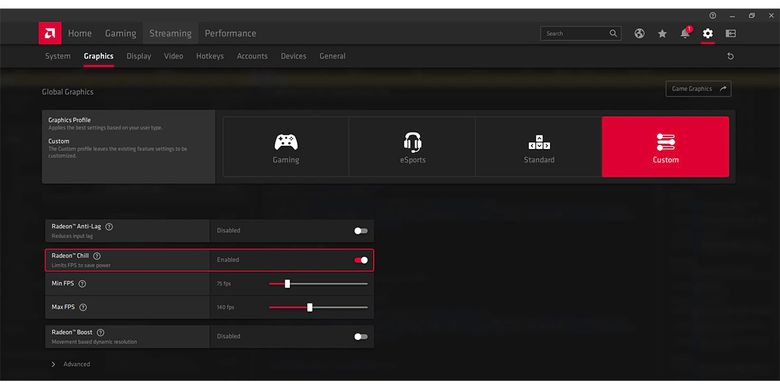 Fitur Radeon Chill di software Adrenalin
Fitur Radeon Chill di software AdrenalinMenurut penjelasan AMD di situsnya, Radeon Chill akan secara otomatis menaik-turunkan frame rate berdasarkan gerakan (motion) pada game. Saat sedang minim atau tidak ada gerakan, frame rate diturunkan ke angka minimal untuk menghemat daya.
Sementara, saat ada banyak gerakan, frame rate akan dinaikkan hingga batas maksimal yang ditentukan pengguna. Dengan demikian, Radeon Chill sekaligus berfungsi sebagai pembatas frame rate.
Radeon Chill pun bisa menghemat daya apabila pengguna mematok frame rate maksimum sesuai dengan refresh rate monitor, misalnya 75 fps untuk 75 Hz. "Jadi, GPU tidak me-render frame di atas angka refresh rate sehingga pemakaian daya jadi lebih irit," jelas Ridwan.
2. Turunkan Power Limit
Cara kedua untuk memangkas penggunaan daya GPU Radeon adalah dengan mengatur Power Limit di Adrenalin. Setting ini akan menurunkan daya maksimal untuk GPU sesuai dengan persentase yang ditentukan.
Untuk mengaksesnya, klik tab "Performance" di Adrenalin, kemudian pilih "Tuning" di deretan tab yang terbuka di bawahnya. Aktifkan opsi "Manual Tuning" di sisi kanan dengan menekan tombol "Custom".
Baca juga: AMD Bikin Kartu Grafis Radeon RTX 7900 XTX Edisi Khusus Avatar
Opsi "Power Tuning" akan terbuka di bagian bawah. Aktifkan dengan cara menggeser toggle. Persis di bawahnya terdapat angka yang menyatakan besaran konsumsi daya GPU saat ini, berikut slider "Power Limit".
Anda bisa menggeser slider Power Limit ke angka negatif, misalnya -20 persen, untuk mengurangi konsumsi daya GPU sebesar persentase tersebut. Menurut AMD, besaran Power Limit yang bisa diubah berbeda-beda tergantung GPU yang digunakan.
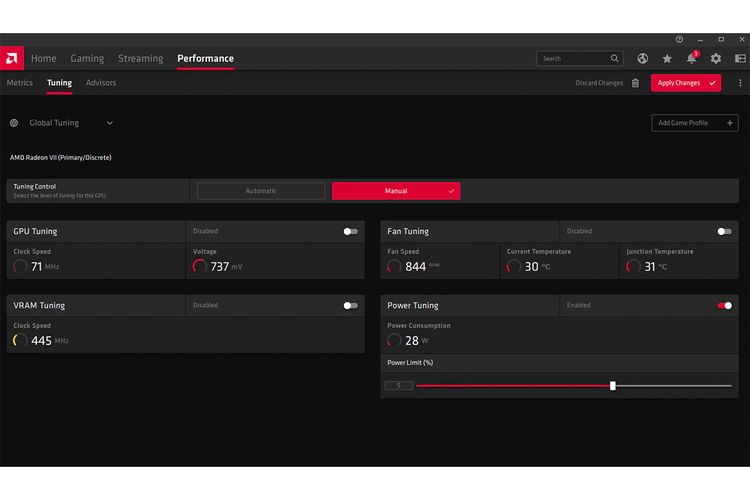 Setting Power Limit di Adrenalin
Setting Power Limit di AdrenalinDampaknya, konsumsi daya maksimal GPU -misalnya saat menjalankan game- akan langsung berkurang. Begitu pula dengan suhunya karena pengurangan daya akan ikut mengurangi temperatur.
Satu hal yang mesti diingat, pengurangan Power Limit akan ikut membatasi clock speed maksimal GPU sehingga performa akan ikut turun, meskipun seharusnya tidak terlalu jauh apabila Power Limit tak dipangkas drastis.
Anda bisa menentukan sendiri berapa kompromi antara daya, suhu dan performa yang dikehendaki dengan menurunkan besaran Power Limit sesuai keinginan.
Hal sebaliknya juga bisa dilakukan, yakni menaikkan Power Limit, tapi ini akan meningkatkan konsumsi daya dan suhu, serta relatif tak diperlukan kecuali Anda berniat menaikkan frekuensi GPU dan/ atau VRAM (overclocking).
3. Lakukan Undervolting
Langkah yang satu ini terbilang lebih sulit dibanding dua langkah sebelumnya dan lebih berisiko, tapi bisa menghasilkan penghematan daya lebih besar untuk Anda yang senang utak-atik dan familiar dengan cara kerja GPU.
Undervolting adalah menurunkan voltase untuk GPU sehingga hanya memerlukan daya lebih sedikit untuk mencapai clock speed yang sama.
Hanya saja, GPU modern memiliki tingkatan-tingkatan frekuensi berbeda tergantung beban kerja. Besaran voltase yang disetel untuk masing-masing tingkatan frekuensi itu pun berbeda dan semuanya mesti diatur dengan tepat.
Apabila voltase terlalu rendah untuk tingkatan frekuensi tertentu, GPU bisa error karena kekurangan daya. Ujung-ujungnya, sistem menjadi tidak stabil, aplikasi (game) dapat menjadi hang atau crash.
Baca juga: Prosesor 128-Core AMD Epyc Generasi Keempat Resmi Hadir di Indonesia
Tujuan undervolting, menurut Ridwan, adalah mencari "sweet spot" atau titik keseimbangan terbaik di mana penggunaan daya menurun cukup jauh tapi performa masih terbilang tinggi.
"Undervolting bisa menurunkan penggunaan daya secara signifikan dengan dampak minimal ke kinerja. Dayanya bisa terpangkas sampai hanya 60-70 persen sementara performa masih 90 persen," ujar Ridwan.
Cara undervolting GPU AMD di Adrenalin
Adrenalin menyediakan opsi untuk mengatur voltase dan frekuensi GPU serta VRAM sehingga Anda tidak memerlukan aplikasi pihak ketiga.
Opsi pengaturan ini tersedia di menu tuning yang sama dengan Power Limit. Anda hanya perlu mengaktifkan toggle "GPU Tuning" di sebelah kiri, lalu menyalakan "Advanced Control" dan pengaturan manual untuk voltase.
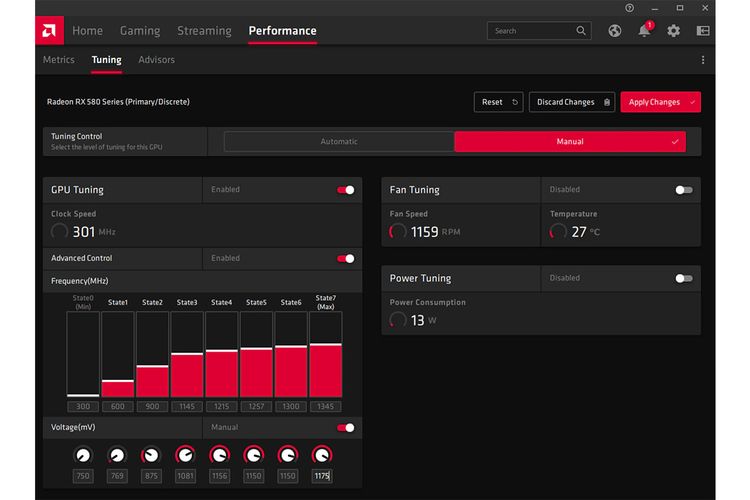 Tampilan opsi pengaturan clockspeed dan voltase GPU Radeon di software Adrenalin. Tampilan grafik ini disajikan untuk GPU lama. Model-model GPU Radeon yang lebih baru menggunakan tampilan kurva atau slider
Tampilan opsi pengaturan clockspeed dan voltase GPU Radeon di software Adrenalin. Tampilan grafik ini disajikan untuk GPU lama. Model-model GPU Radeon yang lebih baru menggunakan tampilan kurva atau sliderAdrenalin akan membuka tampilan pengaturan frekuensi dan voltase. Tingkat kenaikan frekuensi dan voltase GPU dari angka minimal hingga maksimal disajikan dalam bentuk kurva atau slider untuk GPU baru, atau grafik untuk GPU Radeon seri lama.
Undervolting dilakukan dengan cara menurunkan besaran voltase untuk masing-masing tingkatan frekuensi, terutama di tingkatan-tingkatan teratas agar penggunaan daya maksimal bisa ditekan.
Baca juga: AMD Gratiskan Game Starfield untuk Pembelian CPU Ryzen dan GPU Radeon
Anda juga dapat sekaligus melakukan underclocking alias menurunkan frekuensi agar GPU bisa berjalan stabil di voltase tertentu. Misalnya, apabila clock speed 2 GHz tidak stabil di voltase 1v, cobalah turunkan ke 1,8 GHz secara bertahap.
Untuk GPU seri Radeon RX 6000 (RDNA 2) dan Radeon RX 7000 (RDNA 3), Adrenalin hanya menampilkan slider frekuensi dan voltase maksimal (V-F curve) sehingga pengaturan undervolting menjadi agak rumit dan tidak bisa ditentukan untuk tingkatan tertentu.
Karena saling terkait, penurunan slider voltase harus dibarengi dengan slider frekuensi. Selengkapnya, penjelasan cara tuning GPU Radeon selengkapnya melalui software Adrenalin dapat dilihat di situs AMD di tautan berikut.
Simak breaking news dan berita pilihan kami langsung di ponselmu. Pilih saluran andalanmu akses berita Kompas.com WhatsApp Channel : https://www.whatsapp.com/channel/0029VaFPbedBPzjZrk13HO3D. Pastikan kamu sudah install aplikasi WhatsApp ya.